# 利用
包括利用检索、利用申请功能模块。
# 检索
检索是档案提供利用业务重要的入口,若想从万千档案中找到特定的档案,就必须要有强大易用的检索功能。
系统为利用人员提供了基于全文索引功能点检索功能,能够快速准确的为利用人员找到所需档案。
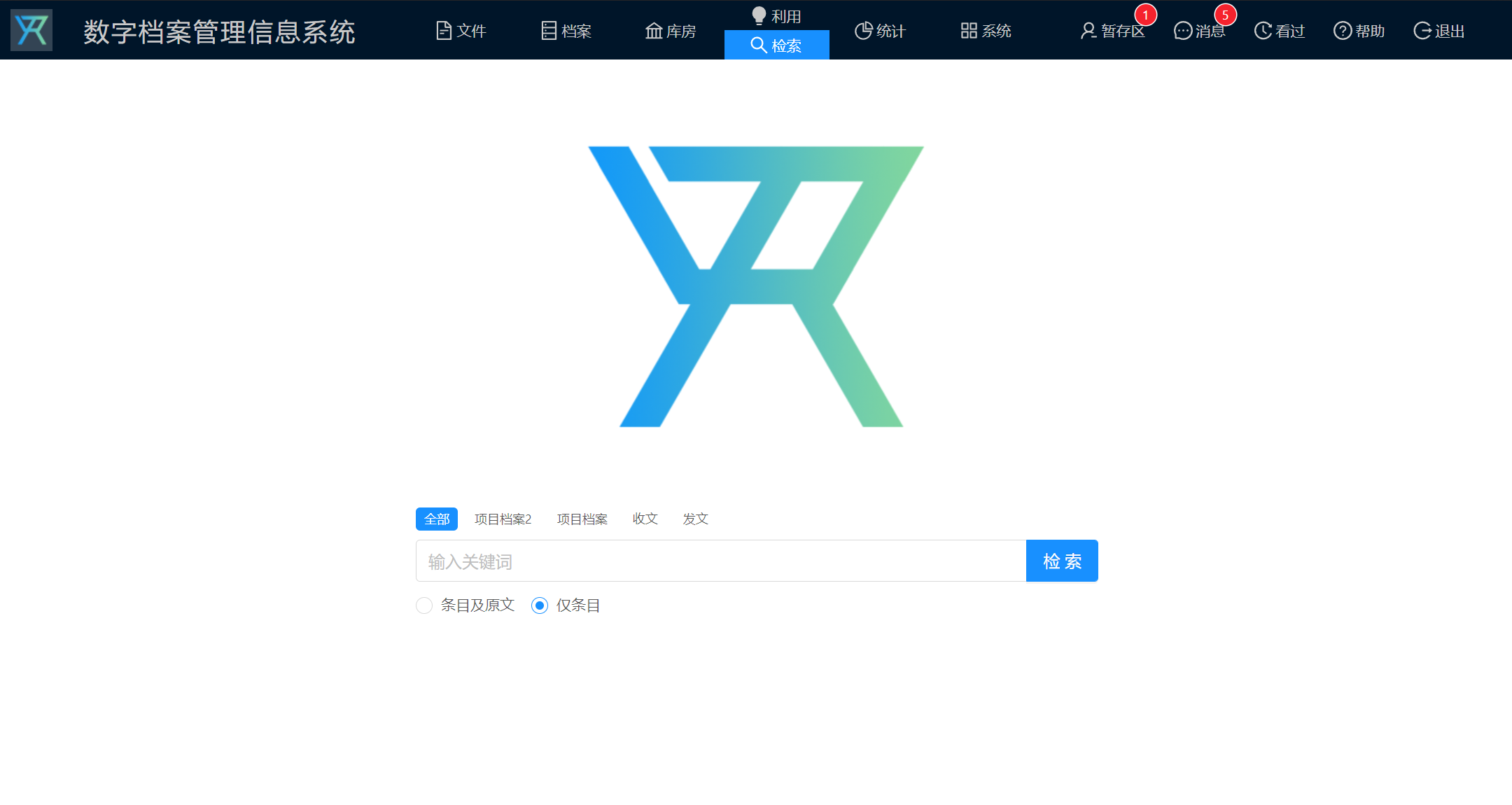
提示
系统提供了文件和档案不同范围的全文检索功,可以通过系统-设置里的相关配置项更改全文检索范围。
# 关键词检索
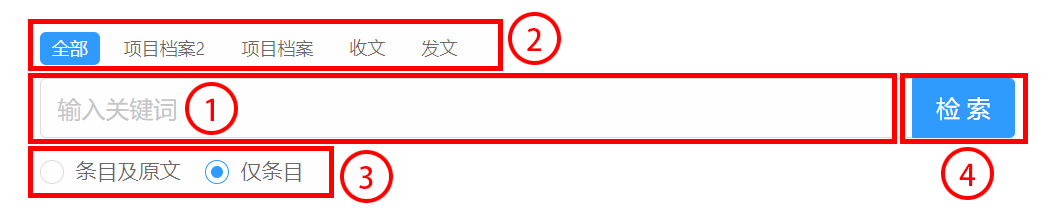
- 利用人员可以在检索框输入检索关键词
- 如果明确实知道待检索档案属于哪一门类,可以选中特定的档案门类进行更小范围的档案检索。
- 系统也提供了条目和原文不同数据内容的选项,可以同时检索档案条目和原文,也可以仅检索条目。
- 点击
检索按钮进行检索。
提示
通过人员权限控制,可以为不同人设置不同的档案门类权限范围。
检索界面仅显示权限范围内门类。
# 浏览检索结果
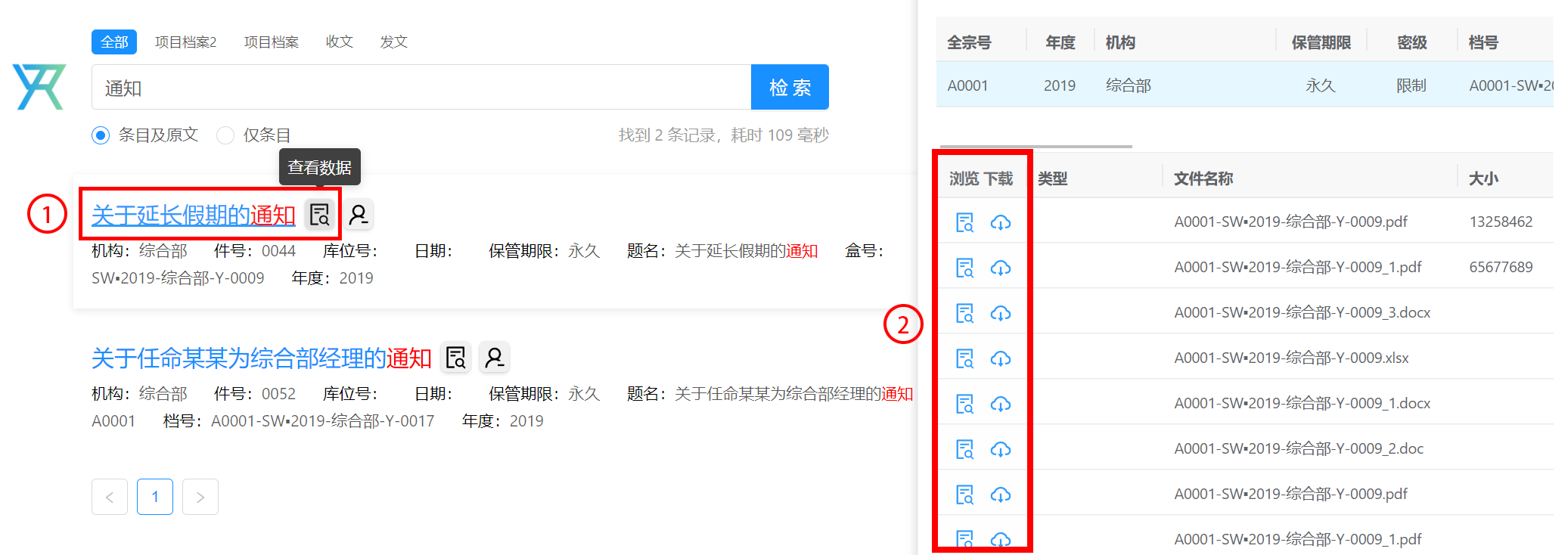
- 搜索结果界面点击条目标题或
按钮,弹出的查看档案界面
- 点击
或
浏览或下载原文
提示
在已有关键词基础上追加输入其他关键词可实现二次深入检索功能。
例:上图中检索的关键词为通知,检索结果为2条记录,如果检索通知 假期,检索结果仅展示为第一条记录。实现了在通知关键词检索结果基础上二次深入检索假期关键词。
# 加入暂存区
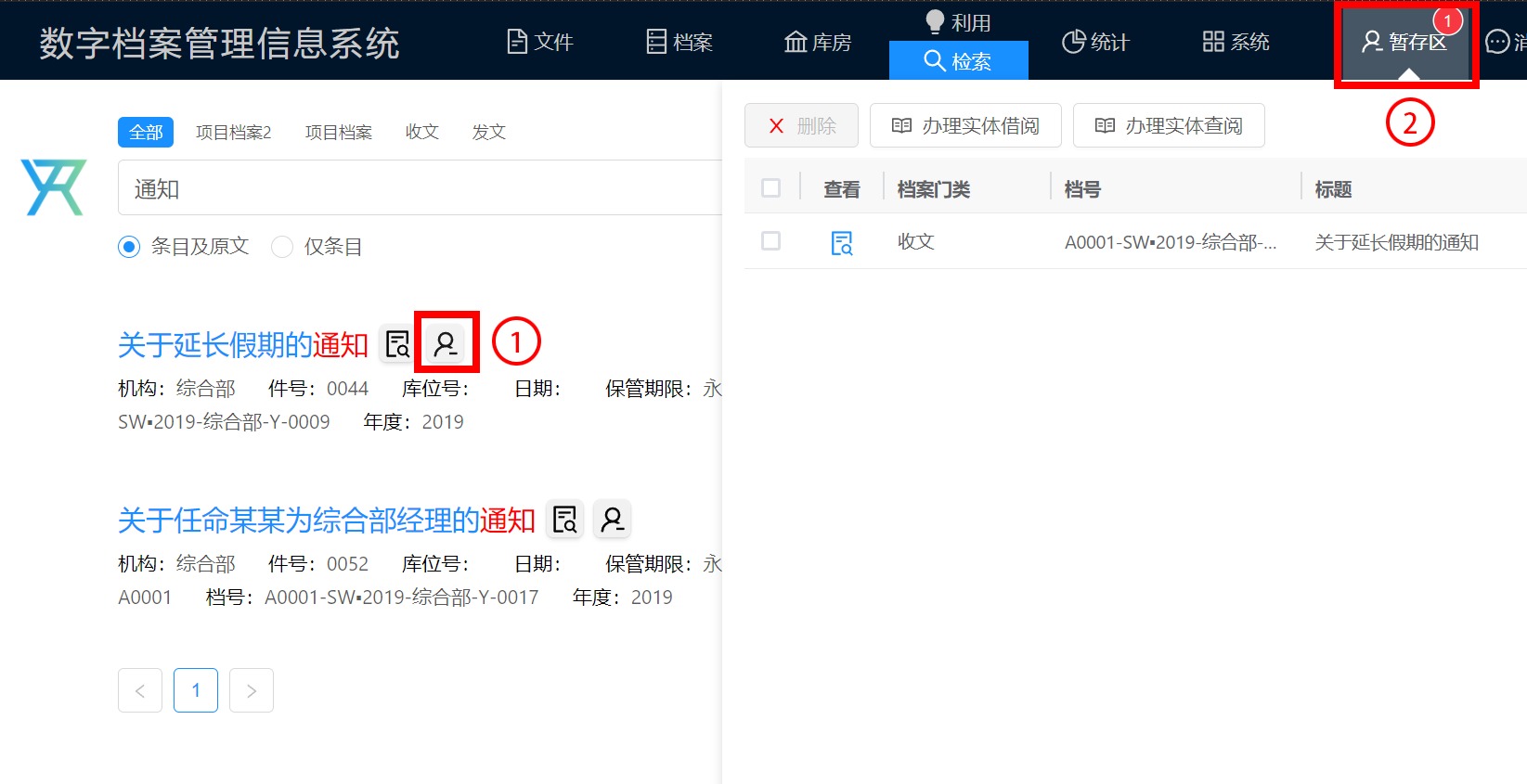
- 搜索结果界面点击条目标题行右侧的
按钮,将该档案加入暂存区
- 点击导航栏中的
暂存区查看已加入暂存区的档案
提示
档案加入暂存区后,档案管理员可以选择档案办理实体查借阅业务,利用人员可以选择档案发起在线权限或实体查借阅申请。
# 申请
利用申请是在无权浏览、下载、打印电子档案,或需要查借阅实体档案时,必须提交申请单通过审核完成相关业务的功能实现。
利用申请是档案提供利用必要的业务环节,该环节即是通过利用申请功能模块实现。
页面左上部分是利用人提交的申请单,左下部分是申请单中涉及的档案,右侧是临时存放档案的暂存区。
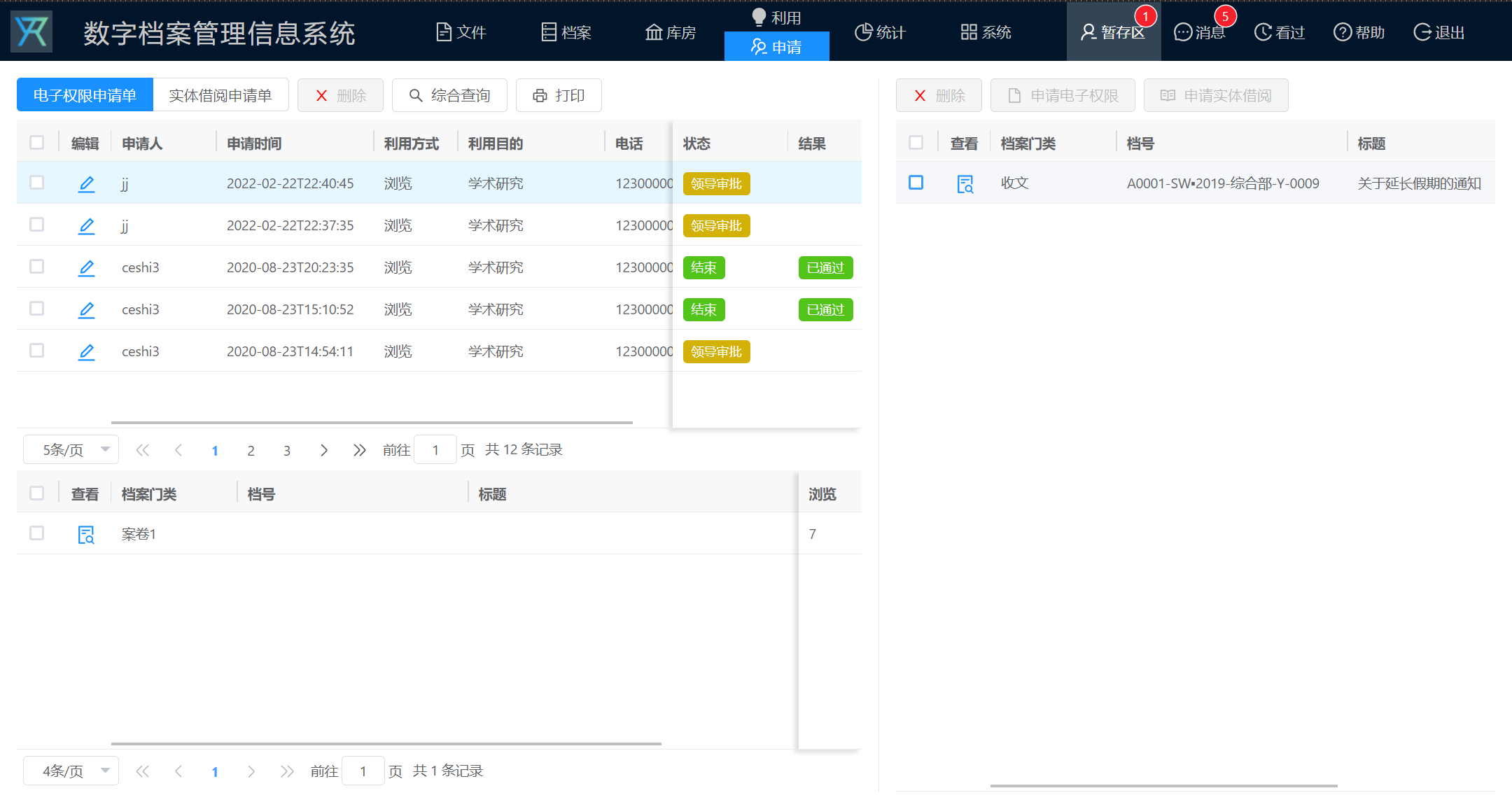
综合查询功能,与文件登记中的功能操作相同,可查看相应操作手册说明获取帮助。
提示
利用人提交申请与审批人审批申请都是通过该模块进行操作。
即:利用人在该模块中仅能看到自己提交的申请单,档案管理员与审批领导可以看到流程相关的申请单。
# 删除申请记录
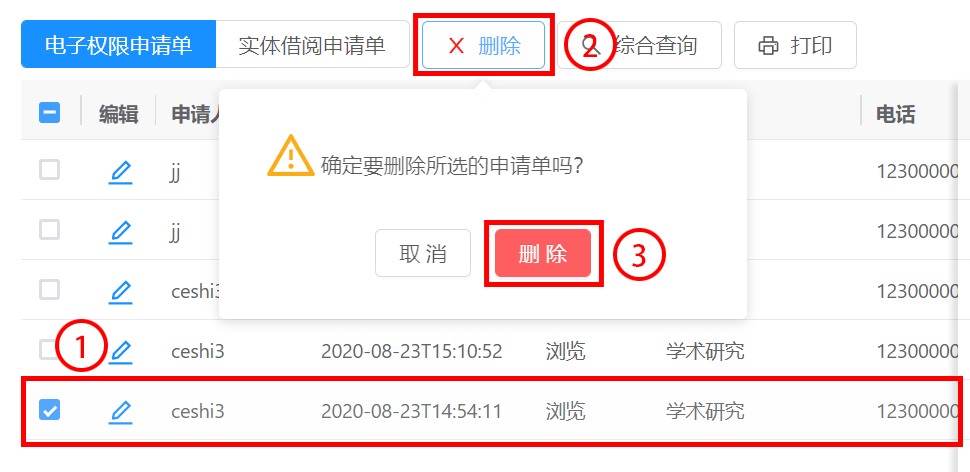
- 选中待删除的利用申请单
- 点击
删除按钮,弹出确认删除对话框 - 再次点击
删除按钮(非第2步中的按钮),将删除选中的申请单
# 申请电子权限
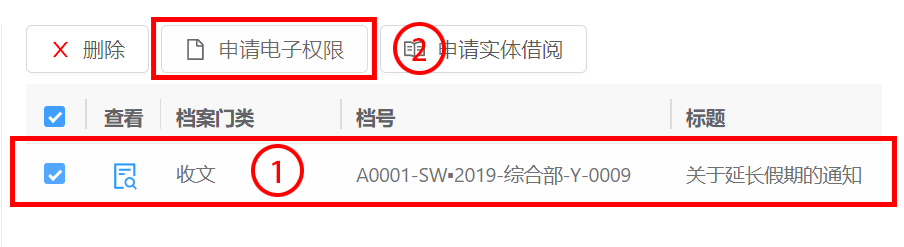
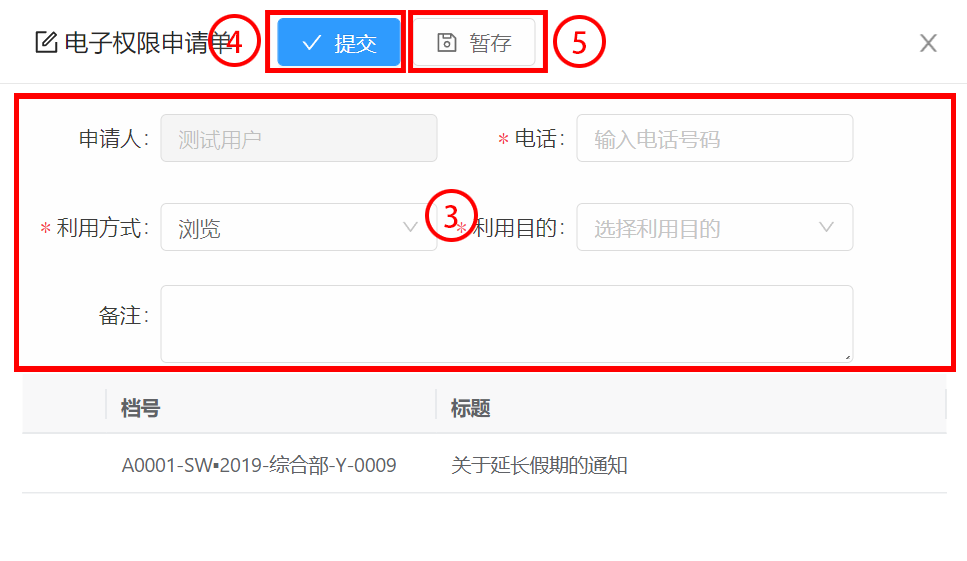
- 勾选带申请电子权限的档案数据
- 点击
申请电子权限按钮,弹出电子权限申请单界面 - 填写必要的申请信息
- 点击
提交按钮,向部门领导提交电子权限申请单 - 电子权限申请单中点击
暂存按钮,仅保存申请单,不会向部门领导提交申请
# 申请实体利用
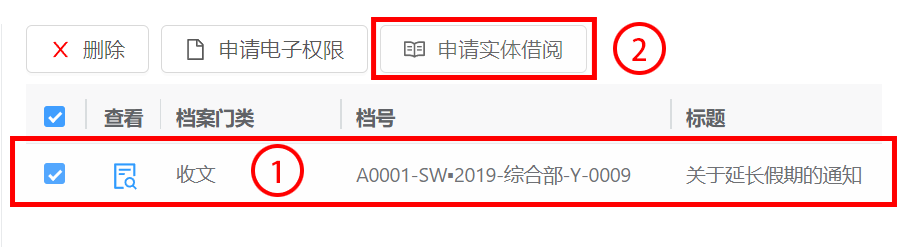
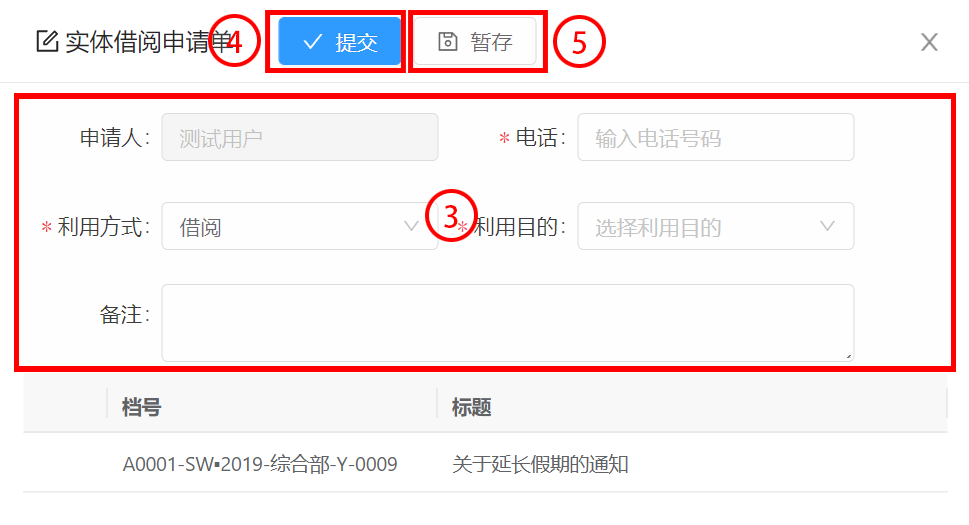
- 勾选带申请实体借阅的档案数据
- 点击
申请实体借阅按钮,弹出实体借阅申请单界面 - 填写必要的申请信息
- 点击
提交按钮,向部门领导提交实体借阅申请单 - 实体借阅申请单中点击
暂存按钮,仅保存申请单,不会向部门领导提交申请
# 审批电子权限申请单
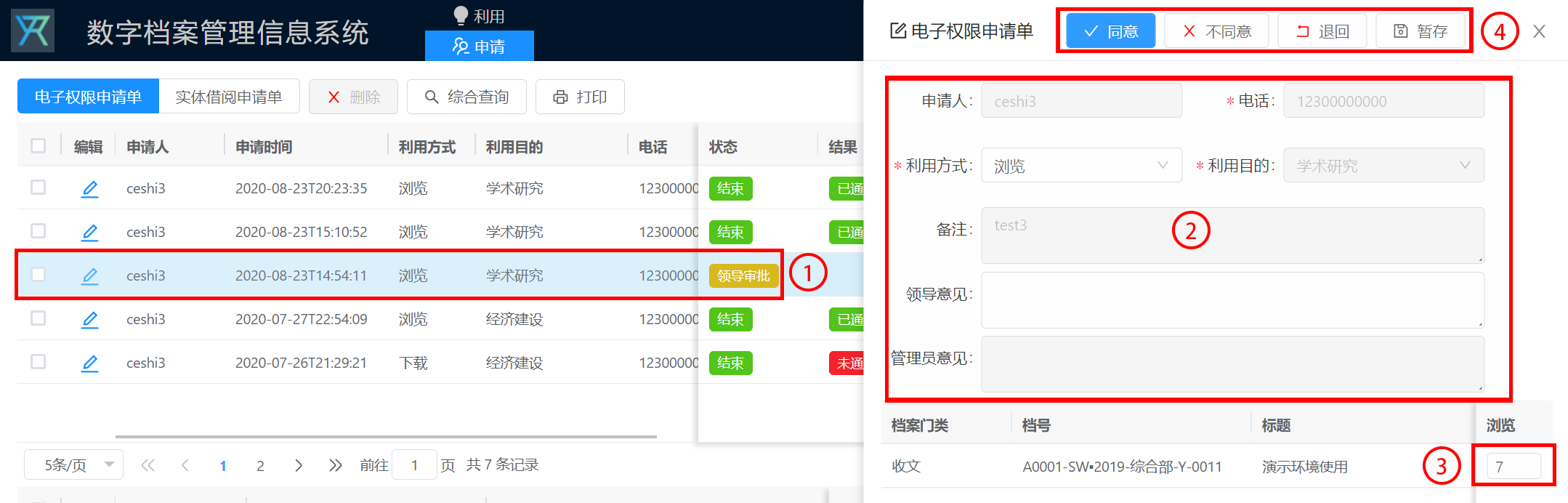
- 点击申请单条目里的
按钮,弹出电子权限申请单界面
- 填写必要的信息及领导意见
- 输入权限限制天数
- 点击
同意按钮,领导审批申请单通过,提交档案管理员审批,这里的不同意、退回和暂存按钮,分别为不同意申请单、退回到申请人、仅保存不做审批
提示
申请单提交档案管理员后,档案管理员审批步骤与部门领导操作相同。
电子权限审批结束并且审批通过后,申请人就有权限进行申请的操作。
# 审批实体借阅申请单
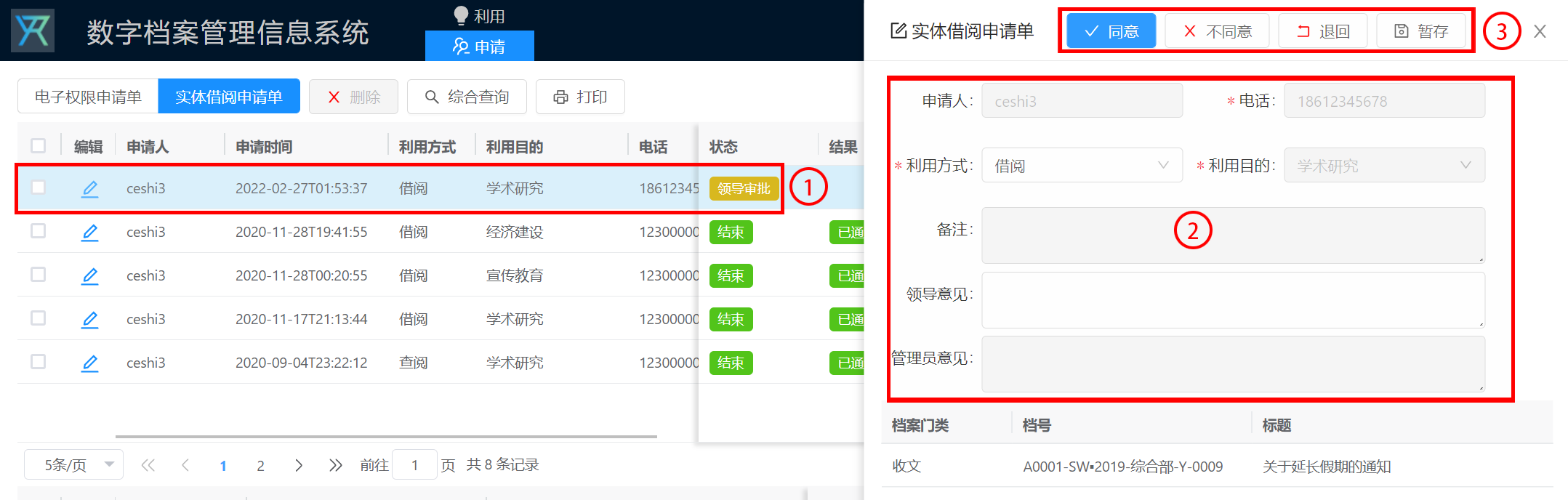
- 点击申请单条目里的
按钮,弹出实体借阅申请单界面
- 填写必要的信息及领导意见
- 点击
同意按钮,领导审批申请单通过,提交档案管理员审批,这里的不同意、退回和暂存按钮,分别为不同意申请单、退回到申请人、仅保存不做审批
提示
申请单提交档案管理员后,档案管理员审批步骤与部门领导操作相同。
实体申请审批结束并且审批通过后,申请人即可去档案管理部门进行档案查借阅。档案管理员会为申请人办理利用单,协助完成查借阅。